
Подборка статей сайта Improvement.ru_доп / Аксенов Андрей- Как вырастить дерево своей жизни - опыт использования MyLife Organized
.docxАндрей Аксенов
Как вырастить дерево своей жизни - опыт использования MyLife Organized
О чем это?
Здесь разговор в основном пойдет о таймменеджменте, или, говоря по-русски, организации своего времени…. А еще проще – как жить легко и при этом все успевать. Да, конечно, это английское «таймменеджмент» кого угодно испугает. Но на деле все не так страшно… Интересно? Тогда продолжим.
Нужно помнить, что это не жесткое планирование и следование четко расписанному плану (еще и время надо найти, чтобы этот план составить)… А то напланируем с утра – совещание на работе, звонки клиентам, согласование, отогнать машину на сервис…. А машина вообще не завелась, опоздал на работу, телефон забыл зарядить… Сразу скажем нет жесткому планированию, нам нужен гибкий подход… Нам нужно легко и непринужденно, в нужном месте и в нужное время выполнять все наши дела.
Вот если бы наш список обновлялся бы в нужном месте, подсказывая нам, что здесь можно сделать, да еще и учитывал бы имеющееся у нас время… Чудеса, конечно, бывают, но мы же не настолько наивны. Но все же и такое возможно, а поможет нам одна компьютерная программа. О ней дальше и поговорим.
Называется эта программа «MyLife Organized», что можно перевести как «жизнь удалась!». И рассматривать ее надо как простой, но в то же время функциональный инструмент управления своими задачами. Основное назначение программы – помощь в организации своего времени и ежедневной деятельности так, чтобы наиболее важные для Вас цели были достигнуты в кратчайшее время. Постоянное использование MyLife поможет получить представление о том, к чему приведут ваши действия, что еще нужно сделать для достижения поставленных целей. Она поможет отложить маловажные дела и заняться первоочередными задачами. Интересно? Продолжим.
Кому это нужно?
Наверное всем, кто ставит перед собой какие-либо цели… Ведь так много всего хочется, а где найти время? В этом и должна помочь MyLife. Но, так как речь идет о компьютерном приложении, то и работать с ним придется за компьютером. Но не пугайтесь, здесь ничего сложного нет, программа проста и интуитивно понятна. Это станет понятно дальше…
«Но не таскать же мне всюду с собой ноутбук!» – скажете Вы, и будете правы… Спешу Вас обрадовать, ведь версия этой программы существует и для КПК/смартфонов. А вот карманный-то компьютер под рукой почти всегда, на то он и карманный!
Приведу примеры людей, кому это будет необходимо. Итак, это нужно:
Руководителям... Не только же руками разводить... Нужно и на встречу успеть, не забыть всех обзвонит, заданий надавать, проконтролировать, перед высоким начальством отчитаться, в магазин забежать, машину на сервис поставить, жене шубу купить...
Женам и домохозяйкам – детей накормить, уроки проверить, корову подоить, в магазин сходить, подруге позвонить, почту проверить, на форуме в интернете посидеть, гардероб обновить...
Школьникам и прочим студентам – где деньги взять, в клуб сходить, ну и попутно про образование не забыть...
И… Можно и далее продолжать перечислять, Вы и сами легко сможете дополнить этот бесконечный список.
А ведь все не так сложно. Что же мешает? Забыл... Некогда... Понадеялся на кого-то...
А если... Все, что нужно сделать перед глазами. Выдалась свободная минутка – так известно чем ее занять!
И как же это сделать?
Вернемся к нашим баранам программам. Давайте представим, что все свои дела можно доверить такой умной программе, которая всегда с тобой, в нужном месте или ситуации она подскажет, что можно или нужно сделать, с кого пора спросить результаты – и жизнь станет легче, а главное – все успеешь, ничего не забудешь...
Вы догадались? Да, да, речь все о той же MyLife – ее можно держать на компьютере – дома, на работе, в ноутбуке... А можно и на флешке – воткнул при возможности, запустил и работай! За компьютером удобно планировать задачи, составлять проекты, делать их обзор. Программа не требовательна к ресурсам компьютера, вызывается из скрытого состояния нажатием пары клавиш, может напомнить о нужном событии…
Появилась новая задачи или идея – добро пожаловать! Мгновение – и окошко MyLife перед вами, еще секунды – и новая задача введена… Заодно можно взглянуть на предстоящие задачи – это не долго.
К тому же, если Вы привыкли к MS Outlook — не беда, одно другому не мешает... Можно научить MyLife синхронизировать свои задачи с задачами Outlook.
А вдруг я в пути?.. Здесь поможет версия для мобильных устройств... места занимает мало, работает быстро - и всегда с собой. Напланировал на работе, синхронизировал все с КПК, смартфоном, пошел/поехал домой...
Стоишь в пробке, разминаешься в автобусе или метро, а чего время терять? Кому я там собирался позвонить, может почитать чего хотел? Открыл MLO на смартфоне, посмотрел, что возможно сделать в пути… А можно и так? Конечно – возможно просмотреть все, что хотелось сделать в определенном контексте (месте или обстоятельствах).
Не знаешь, за что взяться? Ну, есть еще минут 20, что там успеть можно... Вот как! И это программа знает?! Это же совсем другое дело!
Вот как раз напоминание, что масло скоро менять нужно в машине, позвоню-ка я в сервис, договорюсь о техобслуживании...
А вдруг посетила идея? В любом удобном месте достал свой смартфон, быстро набросал накопившиеся мысли, задачи, идеи – ведь программа поможет все это записать, пытаясь угадать, нужно ли сделать напоминание, какой присвоить контекст только что введенной задаче и т.п.
При этом жить стало легко и просто, а главное – ничего не забыл, все дела «в кармане», да и делать удается намного больше, и не скучно это совсем...
Как это делаю я сам? По пути – диктофон, быстрые заметки на «оборотках» (обратная сторона визиток). На работе – подключил жесткий диск, загрузил программу, разобрался с заметками на диктофоне и оборотках. По ходу дня: появились задачи – открыл все туже программу на компьютере (Win+Q), ввел задачу ALT+ввод, (как альтернатива – быстрый ввод задач). Просмотрел, что нужно сделать – сделал. По пути домой: в транспорте/по дороге – вынул КПК (задачи синхронизированы!), взглянул, что не забыть сделать по пути (контекст такой) – сделал. Пришел домой, поставил контекст Дом, – не забыл ли что планировал сделать? Появились задачи – ввел.
И самое главное – в конце недели, месяца и т.п. обязательно нужно уделять немного времени планированию своих задач. Поначалу на планирование уходит много времени, но со временем появляется своя система и все это делается само собой, по ходу повседневной жизни и это уже не отвлекает, становиться привычкой.
Подготовим почву
Самое сложное в любом деле – сделать первый шаг. Для нас этот шаг – скачать программу с сайта http://www.mylifeorganized.net/shop/buy-rus.htm. Ну и, конечно же, установить ее, а можно и не устанавливать, а просто скопировать в нужное место (например, на флешку) и запустить, если Вы выбрали zip архив. Ну что же, поздравляю, первый шаг сделан! Теперь только вперед.
Немного отвлечемся. Чтобы дерево нашей жизни нас радовало и приносило плоды, нужно выбрать правильное дерево… О чем это я? А вот о чем. Наступает самый ответственный момент, переходить к которому нужно со свежими силами. Нам предстоит собрать все свои дела и оформить их в задачи, проекты.
Что такое задача? Это КОНКРЕТНОЕ ДЕЙСТВИЕ. Например: «купить хлеб» - это конкретное действие, а «починить автомобиль» - нет. Почему? Для того, чтобы купить хлеб, вам нужно только оказаться в магазине. А вот чтобы «починить автомобиль», нужно проделать множество дополнительных действий: выбрать сервис, узнать расписание его работы, договориться о ремонте и так далее. Чувствуете отличия? Конкретное действие – это такое физическое видимое действие, требующее вашего участия для продвижения в выполнении чего-либо.
Итак, задача – это конкретное действие. А действие в русском языке описывает глагол. Значит в названии задачи всегда должен присутствовать глагол: «купить хлеб», «позвонить жене», «подготовить отчет». А никак не «хлеб», «звонок жене», «отчет».
Если же эта задача требует дополнительных действий, то ее нужно разбить на более мелкие задачи (помните – «починить автомобиль»?). Это уже можно назвать проектом. Проект – это некий результат, требующий последовательных действий для своего достижения.
Для чего это я говорю? Это, так сказать, теория, и она понадобиться нам в дальнейшем, когда нужно будет собрать все относящееся к повседневной жизни.
Да-да, именно все. Ведь как только мы что-нибудь пытаемся запомнить, удержать в голове, сразу же возникает потенциальная возможность забыть об этом. Поэтому не держите ничего в голове! Как только возникло дело, пришла мысль, желание – завяжи узелок, запиши (не обязательно на бумаге, можно воспользоваться диктофоном, который тоже присутствует в телефоне, КПК, смартфоне).
Это самое главное, к этому придется возвращаться постоянно...
Что собирать? Все, к чему Вы прикасаетесь, о чем думаете... Много — не мало. Нужно кому-то позвонить — запиши. Пришла идея — сделай набросок, наговори в диктофон... Вот хорошо бы, отдохнуть — сделать об этом заметку. Нужно бы купить — добавил в список.
Когда и как? Да как удобно, блокнот и ручка - хорошо, оборотка визитки - сойдет, фотоаппарат на мобильном - как раз кстати, диктофон - наш инструмент! Что касается меня, то кстати оказывается мой КПК, ручка, которая вполне заменяет стилус, небольшой переносной жесткий диск и... визитки, да, мои собственные визитки, которые при случае можно отдать как контактные данные, а на пустой обратной стороне удобно делать записи... При этом возникает лишь одно неудобство – нужно всего лишь помнить о том, ГДЕ все это собрано.
Кроме того, повторю то, что только что говорил – нужно раз в неделю, месяц и т.д. разбирать все, что накопилось. Иначе грош цена всей этой работе.
На все это уйдет время... Но лучше день потерять, потом за пять минут долететь! Поверьте, вскоре это станет привычкой, а сделать удастся намного больше.
Итак, цель – собрать все накопившиеся незавершенные задачи во всех сферах жизни - от "не забыть купить туалетную бумагу" до "получить нобелевскую премию".
Посадим дерево
Ну что же, все, или не все наши задачи, заметки, дела собраны. Теперь настала пора сажать дерево Вашей жизни. Как? Вот тут пора вспомнить о нашем помощнике. Программу MyLife скачали... установили, пришло время ее запустить!
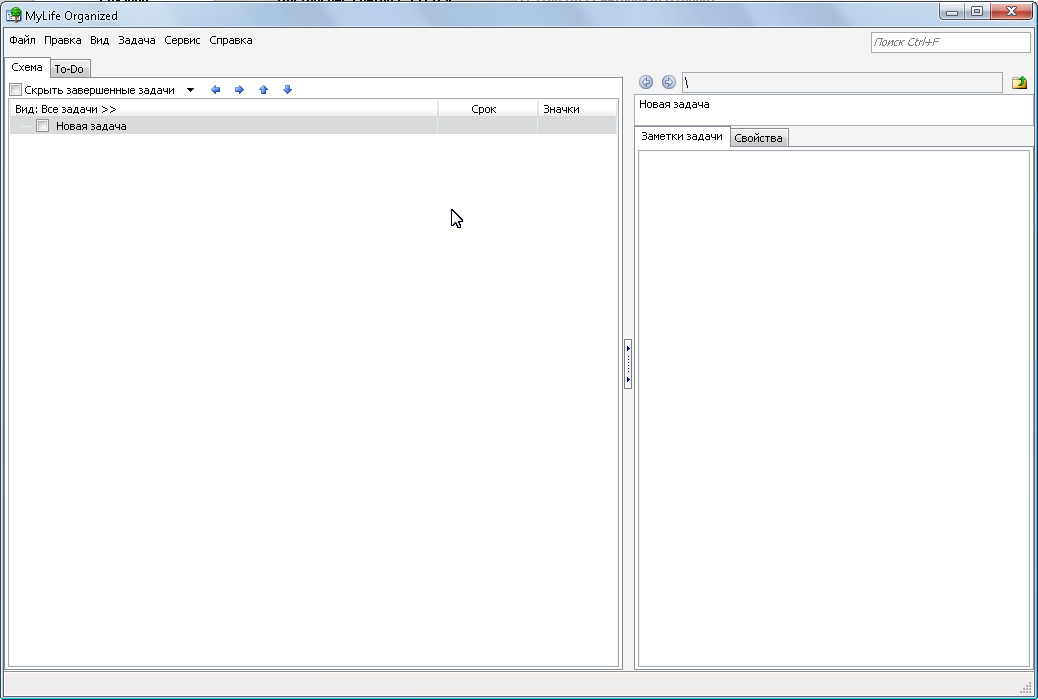
Рисунок 1. Основное окно программы MyLife Organized.
Для начала создадим новый файл MLO, для этого выберем меню Файл, а в нем Новый… После этого появиться окно «Создать новый файл», где можно выбрать создание нового пустого файла (для опытных людей, знающих как пользоваться программой), либо выбрать предустановленный шаблон.

Рисунок 2. Выбор шаблона для нового файла.
Так как мы только знакомимся программой, нам отлично подойдет «Getting Things Done – Фокусировка на задаче». Для чего это нужно? На основе этого шаблона MyLife очень просто создать свою схему, добавляя нужные Вам задачи и проекты и удалив все ненужное. И главное, на этом шаблоне возможно легко понять идею, заложенную в программу, и научиться в ней работать. Все очень просто, давайте посмотрим. После проделанных действий окно программы должно быть похоже на это:
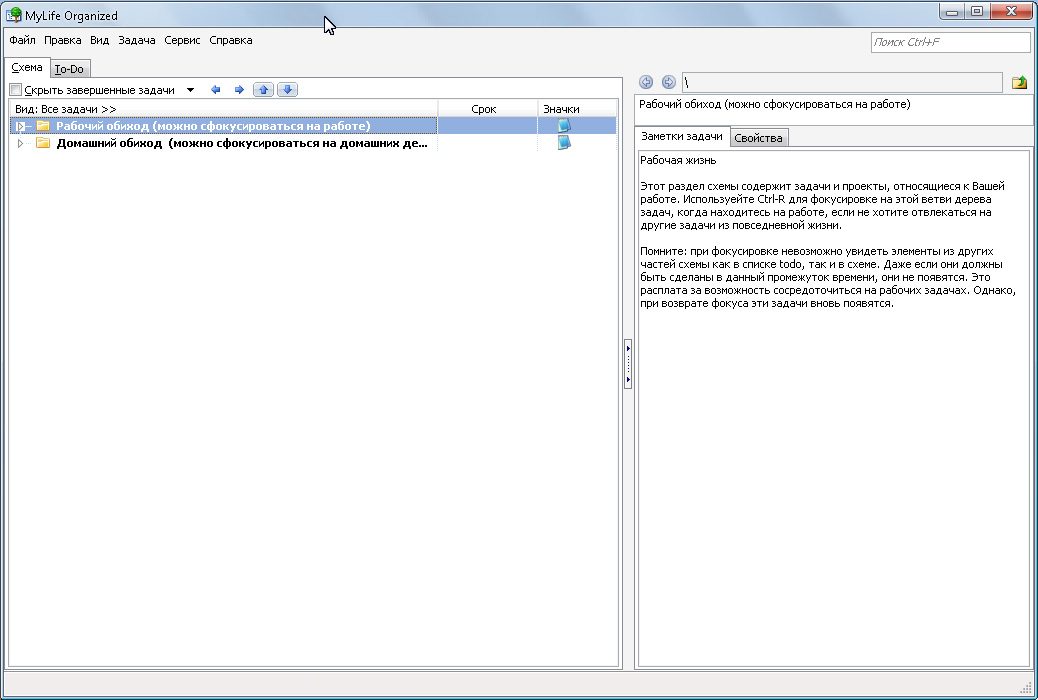
Рисунок 3. Основное окно программы, вкладка Схема.
Итак, большую часть пространства занимает Схема задач. Именно здесь нам и предстоит вводить собственные собранные задачи. Все задачи и проекты выстроены в одно большое перевернутое дерево. Почему перевернутое? Потому что корень дерева, его главные, основные задачи, находится сверху. Затем идут задачи уровнем пониже, подзадачи, образуя ветви дерева. И, наконец, листья – задачи на самом низком уровне, это и есть элементарные действия, которые должны быть выполнены.
На данный момент мы видим две основные задачи, касающиеся основных, присутствующих почти у всех сторон жизни – работы и домашнего обихода. Конечно же Вы успели заметить заметки для задач справа (если это не так, то перейдите на вкладку Заметки задачи в правой части окна программы). Прелесть этого шаблона в том, что по ходу мы получаем подсказки, внесенные в заметки для большинства задач. Здесь я не буду повторять содержимое подсказок – Вы их видите.
Заметим, что в справке все описано довольно понятно, и очень скоро Вы поймете, как работает программа. Как только появились вопросы, нажимаем F1, переходим к нужному разделу справки и читаем! Просто? Конечно!
Многие могут уже с этого момента приступать к созданию дерева задач своей жизни. Ну а мы пойдем дальше, изучать дерево задач.
Цели, проекты, и задачи, которые Вы вводите в древовидную структуру на вкладке Схема, превращаются в список последовательных (следующих действий) на вкладке To-Do. Порядок этих действий задается их размещением в дереве и приоритетом. Но об этом позже, а пока…
Вершки и корешки…
Обратите внимание, ветви дерева можно сворачивать и разворачивать, щелкая, соответственно, по значкам (-) и (+). Это полезно для концентрации на определенной части нашего дерева. Ведь из маленького ростка оно превратится в огромное дерево с густой кроной и переплетающимися ветвями. И мы, как хороший садовник, должны иметь быстрый и удобный доступ к любой его части. Помните: как только появились вопросы, нажимаем F1…
Появилась справка, где перейдем к разделу «Основные параметры». В подразделе «Планировщик» содержится основная информация по работе со схемой задач. Вкратце скажу, что задачи в схему можно добавлять, удалять, перетаскивать в нужное место. Основные операции с задачами представлены в контекстном меню, появляющемся при щелчке по задачи правой кнопкой мыши.
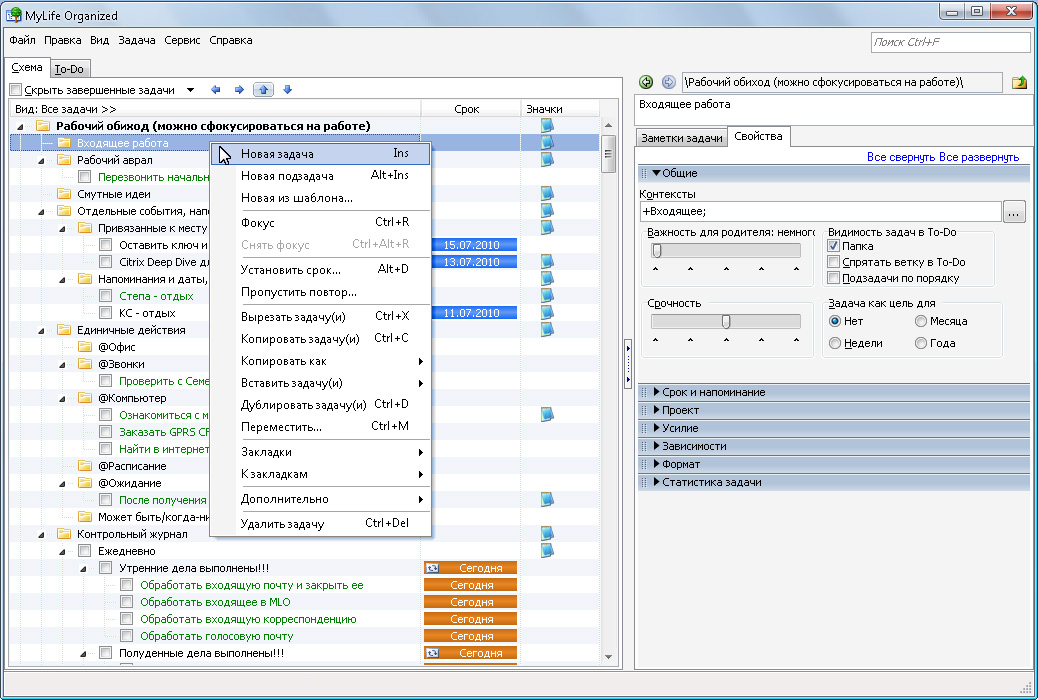
Рисунок 4. Обзор основного окна программы, контекстное меню.
Для удобства работы с большим деревом задач предусмотрена функция фокусировки на определенной ветви. Все ветки, кроме выбранной скрываются, и Вы можете сконцентрироваться на одном проекте. Как сказали на русском форуме про фокусировку: «Чувствуешь себя Микеланджело: просто берешь и отсекаешь все лишнее:)». Для фокусировки достаточно выделить задачу и нажать Ctrl+R (обратите внимание, что сочетания «горячих клавиш» для других функций находятся справа от названия функции). Кроме того, для задач, к которым приходиться часто обращаться в схеме предусмотрены 10 закладок, устанавливать и переходить к которым достаточно легко из контекстного меню, а еще проще – по сочетанию клавиш.
Просто попробуйте! Ведь лучше один раз увидеть, чем сто раз услышать! Работать с деревом задач легко и интуитивно понятно. При каждом вопросе – F1. Кроме того, помочь разобраться в этом хитросплетении нам помогут заметки для задач.
Будем считать, что работать со схемой Вы научились, осталось лишь поговорить о различных представлениях схемы. Нужны они для удобства отображения, поиска и работы с задачами.
Имеется 10 основных видов представления схемы. Менять их очень просто, достаточно щелкнуть мышкой вверху слева по ссылке Вид:… и выбрать нужное представление. Каждое из представлений имеет свое преимущество и предназначение. Ознакомиться с ними Вы можете самостоятельно ввиду ограниченности данной статьи. Здесь нет ничего сложного – полагайтесь на интуицию.
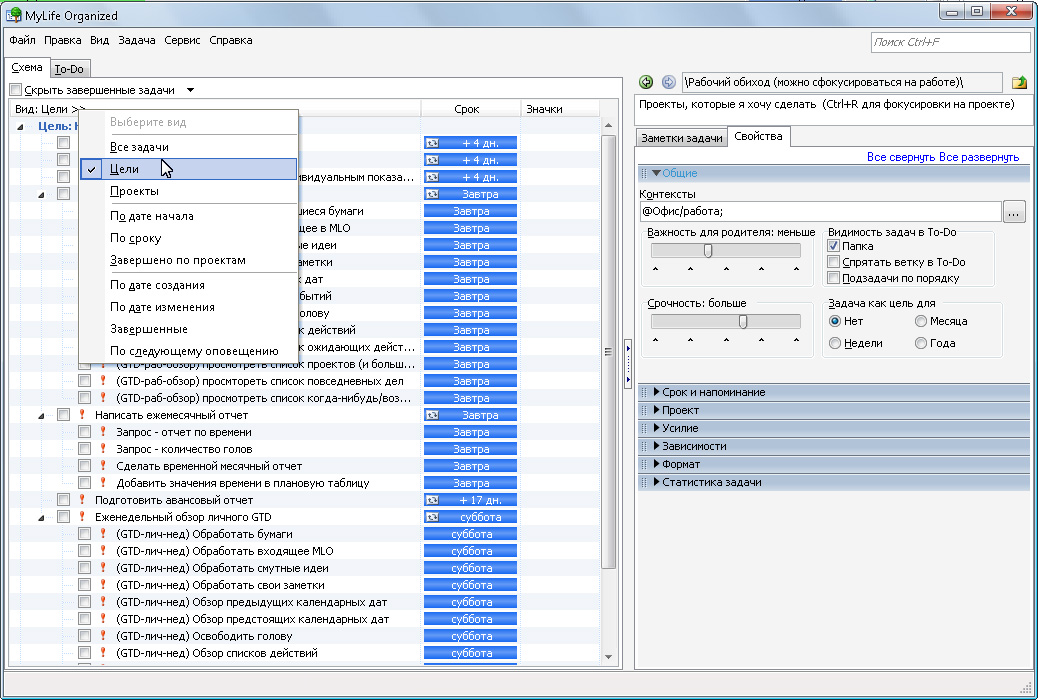
Рисунок 5. Изменение представления схемы задач.
Причешем крону
Основное окно, к которому мы в дальнейшем будем обращаться – это вкладка To-Do. Это автоматически сформированный список следующих действий, на основе схемы и свойств задач.
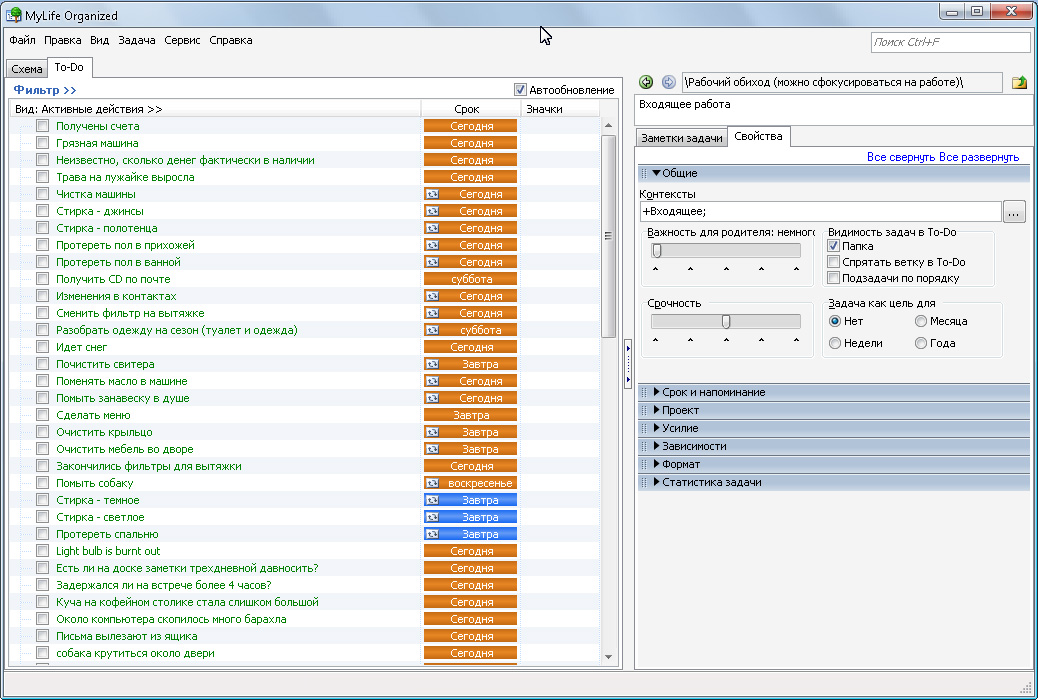
Рисунок 6. Обзор основного окна программы, список To-Do – следующих действий.
О различных представлениях этого списка мы поговорим позже, а пока вернемся к схеме дерева задач и откроем справа вкладку Свойства. Все свойства задач сгруппированы по разделам, откроем различные отделы (для удобства предусмотрены ссылки все свернуть, все развернуть, соответственно сворачивающие и разворачивающие все разделы свойств) и пощелкаем по разным задачам в дереве. При этом свойства для разных задач будут меняться.
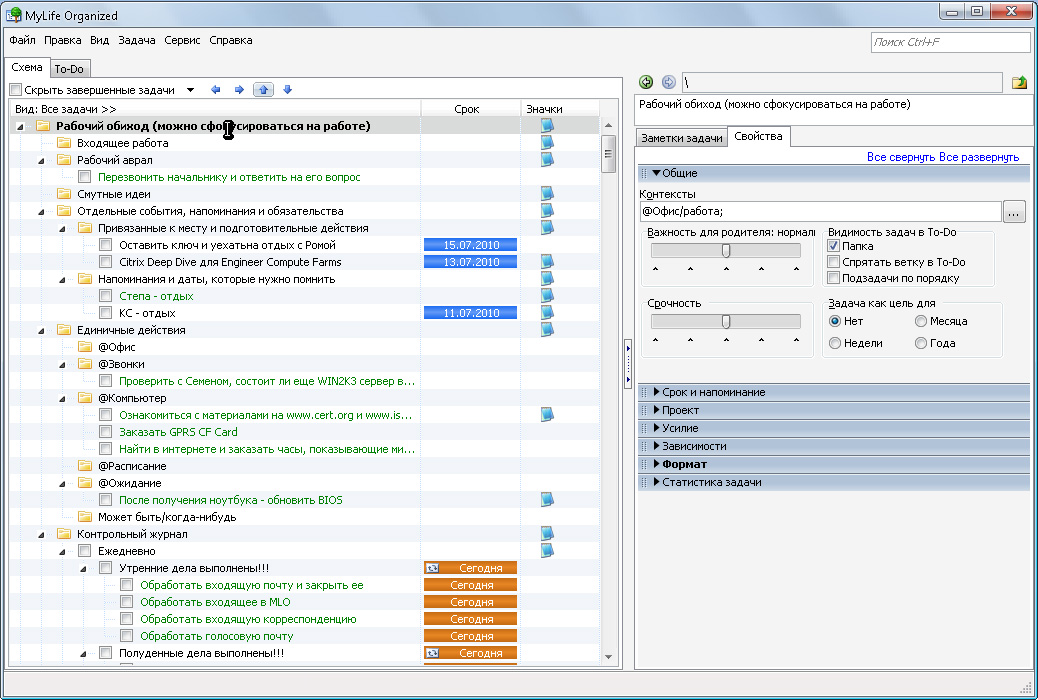
Рисунок 7. Обзор основного окна программы, общие свойства задачи.
Не вполне понятно? Ну что же волшебная клавиша F1, раздел «Параметры задач»… Вкратце пройдемся по основным параметрам.
Основное и важное понятие – это контексты. При этом важное и основное – не значит сложное и непонятное. Это некие внешние условия, при которых возможно выполнение данной задачи. Например, купить хлеб возможно лишь в продуктовом магазине, а найти что-либо в интернете возможно лишь если имеется компьютер и собственно подключение к интернет…
Конечно, контексты сначала надо создать, для этого перейдем в меню Сервис -> Управление контекстами или просто нажмем F8.
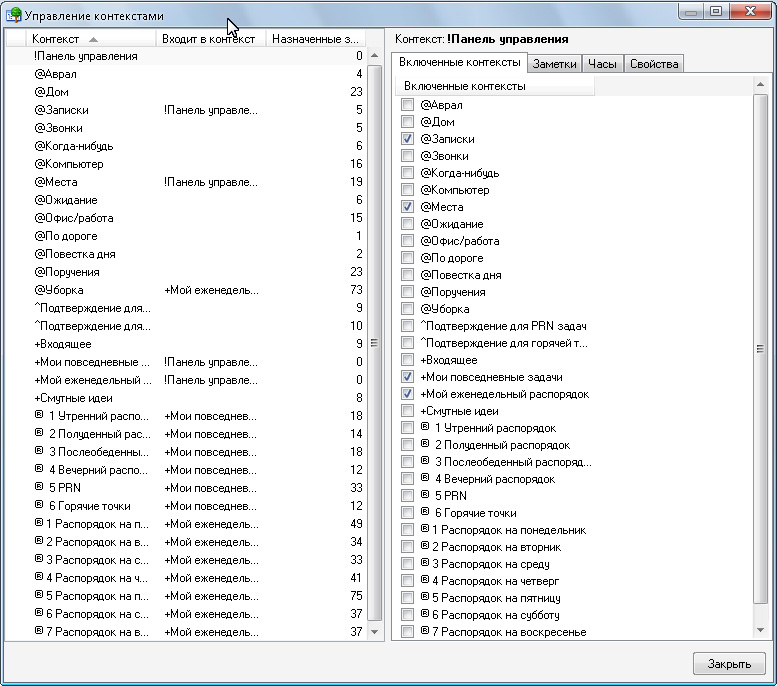
Рисунок 8. Управление контекстами.
Здесь все довольно просто. Разобраться в управлении контекстами нам помогут все те же заметки, которые имеются в контекстах уже присутствующих в шаблоне.
Каждый контекст имеет свое название и может входить в другой контекст, то есть относящиеся к нему задачи будут видны при выборе контекста, в который он входит. Например, в контекст «магазин» могут входить контексты «продуктовый магазин», «магазин рядом с домом», «спортивный магазин». И чтобы увидеть весь список нужных нам покупок во всех магазинах, нам на вкладке To-Do нужно выбирать контекст «магазин», а для конкретизации по спортинвентарю нужно ограничиться контекстом «спортивный магазин».
Кроме того, контекстам свойственны так называемые часы – то есть время, их работы. Это легко понять по, например, контексту «@офис/работа» – ведь на работе/в офисе мы бываем лишь в рабочие часы, поэтому логично будет ограничить этот контекст именно этими часами, чтобы рабочие задачи не отвлекали нас в остальное время.
Итак, контекст – это определенные места или возникающие условия, в которых и при которых возможно выполнение задачи. Как только возникла задача для определенного контекста – запишем эту задачу и назначим этот контекст (ну а если нет контекста – создадим его!).
Для каждой из задач возможно определить ее Важность при этом важность определяется среди подзадач для родительской задачи. То есть, насколько важно выполнить эту подзадачу для продвижения в выполнении родительской задачи.
Другой параметр – Срочность также определяется для родительской подзадачи. Понимать это нужно как то, насколько выполнение этой задачи приблизит срок завершения родительской задачи. Ведь одно простое действие может оказать значительное воздействие на выполнение большого проекта…
Можно много написать о параметрах и на что они влияют, но попробуйте перейти в список To-do, выделите какую-либо задачу и просто переместите ползунки Срочности и Важности... Как они влияют на положение выделенной задачи в списке… Так будет гораздо понятней.
Далее, цель задачи сильно влияет на положение задачи в списке следующих действий. Помните о необходимости еженедельного, ежемесячного обзора предстоящих дел и задач? Это свойство непосредственно связано с этими обзорами. Задачи с целью на неделю отмечаются восклицательным знаком и помещаются выше в списке на выполнение. Ведь их нужно успеть закончить в недельный срок! Ну а отметки целей на месяц и на год не имеют такого влияние на положение задачи в списке, но по этому признаку удобно представлять список задач в схеме при выполнении обзора своих задач (Вид: Цели).
Также, возможно управлять видимостью задач в списке следующих действий посредством одноименного свойства – спрятать ветку в To-Do. Папка – это контейнер для задач и она не появляется в списке. Кроме того, возможно выводить задачи в списке по мере выполнения по порядку их следования – сверху вниз.
Другие свойства не столь часто используются. Для каждой задачи можно установить время ее начала (когда задача появится в списке To-Do) и срок (когда нужно ее завершить), кроме того, задаче можно определить шаблон повторений и время напоминания о ее выполнении. Удобное свойство для выработки привычки к определенным действиям – например уборка дома в конце недели. Создали подобную задачу, определили для нее конкретные действия и назначили шаблон повторения – например, каждую неделю по субботам. Это же свойство напрямую связано с привычкой ухаживать за собственным деревом задач! Для этого создайте задачу еженедельный обзор задач, ежемесячный обзор задач и т.д. – и назначьте им шаблон повторений, еще и с напоминанием – в конце недели и в конце месяца, соответственно! Программа при этом выступит и в роли наставника, напоминая о необходимых действиях.
Также задачу можно определить как Проект - период в жизни или работе, требующий более одного физического действия для осуществления цели. Проще говоря, уборка квартиры – это проект, ведь сколько всего нужно сделать, чтобы квартира блестела! Проекты необходимо контролировать и периодически делать их обзор (Вид: Следующие действия по проектам), чтобы удостовериться, что с каждым проектом связано следующее действие, и, таким образом, проект будет продвигаться. Можно установить состояния для проекта (не начался, идет, в ожидании, завершен), по которым их легко группировать при соответствующем представлении в To-Do (фильтр – группировка). Кроме того, можно отслеживать состояние проекта! Процент его выполнения всегда можно посмотреть в свойствах – а это стимулирует!
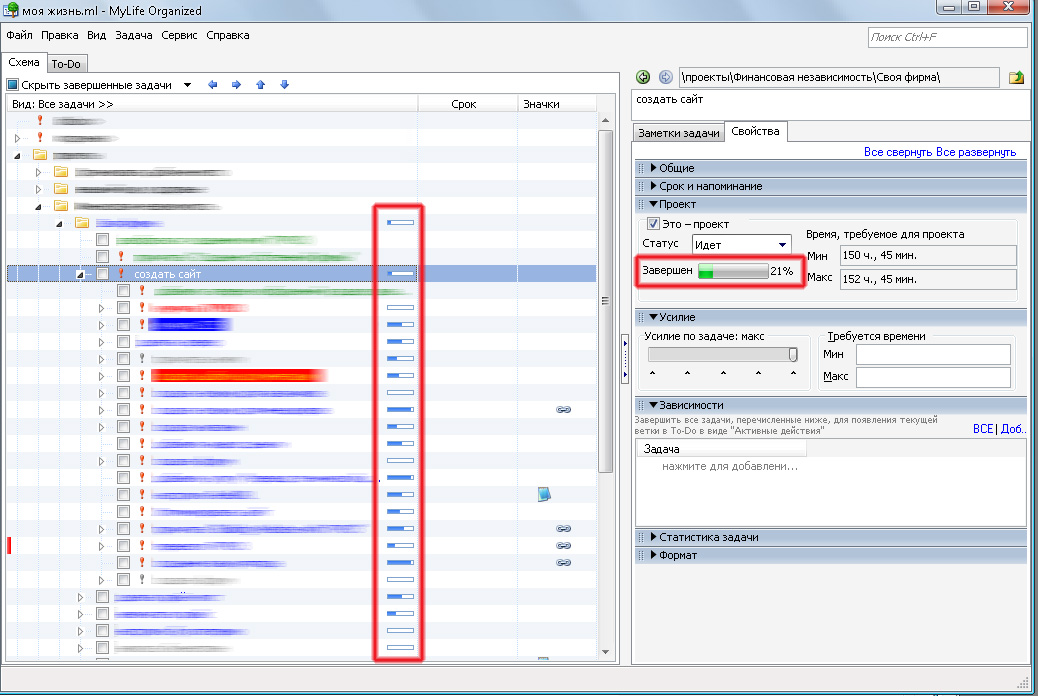
Рисунок 9. Отображение процента выполнения проекта.
Иногда нужно определить усилия, требующиеся для выполнения задачи и/или время, которое займет ее выполнение (не всегда самая длинная задача требует больших усилий). Это легко понять, если представить, что вам нужно просмотреть обучающий фильм – ведь это займет время, длительность этого фильма, ни больше, ни меньше! Все это влияет на фильтрацию в списке To-Do и порядок задач в нем. Когда у Вас появится нужное количество времени или сил, можно отфильтровать список To-Do по этим параметрам и выбрать нужную задачу – и Вы не будете мучиться от безделья!
Кроме того, задача может зависеть от выполнения других задач. Например, для того, чтобы сварить суп, нужно купить необходимые продукты. Если для задачи «сварить суп» установить зависимость от задач «купить картошку» и «купить мясо» (обратите внимание, что зависеть задача может либо от ВСЕХ сразу задач, либо от ЛЮБОЙ), то задача «сварить суп» появится в списке To-Do только после завершения задач «купить картошку» и «купить мясо». Кстати, эти задачи можно использовать как переключатели!
Ну а для лучшего представления списка задач, им можно задать определенный формат – цвет шрифта, иконку и т.п. Как говориться – на вкус и цвет товарищей нет!
И, как уже говорилось, для каждой задачи можно внести заметки, которые поддерживают как внешние ссылки (например интернет-страничка, ссылка на файл на компьютере и т.п.), так и внутренние ссылки на задачи.
Надеюсь? этот краткий обзор свойств задач еще более прояснил идею, заложенную в эту программу…
Для чего вся эта петрушка?
Того, что было сказано о Схеме и Свойствах задач вполне достаточно, чтобы работать с программой. Теперь перейдем, пожалуй, к главному – к вкладке To-Do, которая отображает следующие действия, которые Вам нужно сделать. Конечно же этот список строиться на основе всего того, что было введено в схему (над которой вначале стоит долго поработать!).
Помните, что в этом списке не должны присутствовать все введенные задачи! В этом-то и прелесть – это список задач, которые нужно сделать в данный момент и в данном контексте! Наша задача лишь подстроить вид списка, чтобы отображаемые в нем действия соответствовали текущей ситуации. Об этом и поговорим далее…
Список очень прост – левее названия задачи поле, в котором нужно поставить флажок при выполнении задачи, далее идет поле, говорящее о сроке для задачи, затем поле значков (например, значок блокнота говорит, что у задачи имеется заметка). Столбцы в представлении легко можно добавить и убрать, нажав правую кнопку мыши на заголовке. Пробуйте…
По умолчанию в списке To-Do (далее просто список) отображается вид Активные действия (подробнее об этом смотрите в справке к программе). Также возможно настроить собственные виды, либо выбрать предустановленные. Менять вид списка очень легко, достаточно щелкнуть вверху слева по ссылке Вид:… и выбрать нужное представление (подобно Схеме).
Давайте потренируемся менять виды в нашем шаблонном файле. Это, как и все в этой программе, очень легко. Но список задач все еще велик… Не беда его возможно отфильтровать.
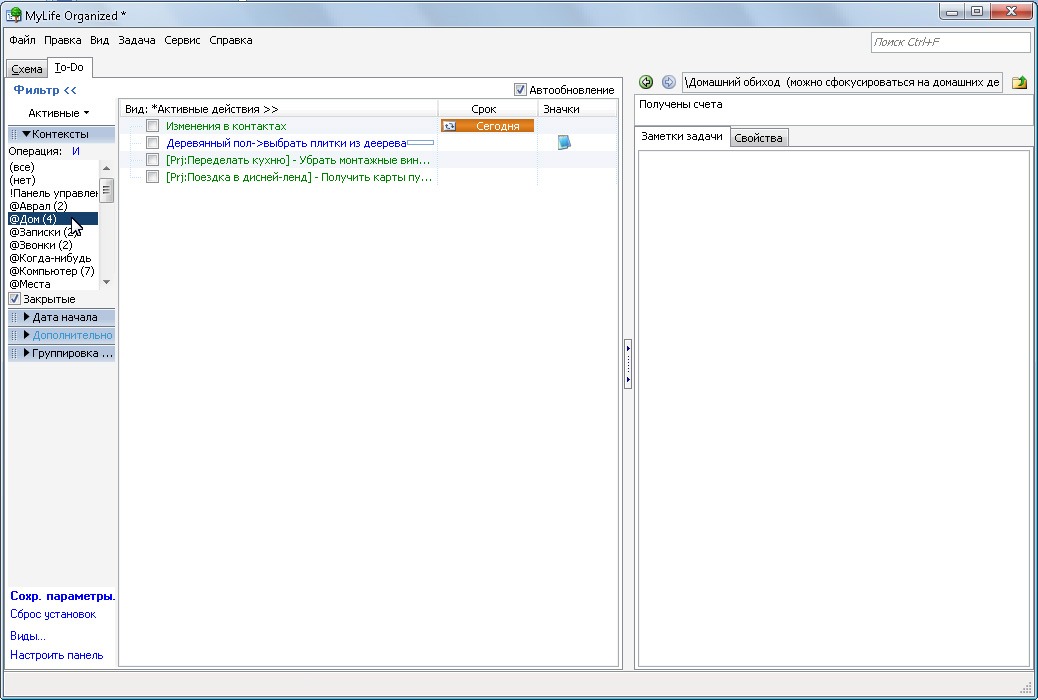
Рисунок 10. Фильтрация списка To-Do.
Для этого выше ссылки Вид щелкнем по слову Фильтр>>, откроется область параметров фильтра. Помните о контекстах? Чаще всего Вы будете использовать фильтрацию именно по контекстам (тот же пресловутый контекст «@Дом» можно использовать для вывода списка задач, которые нужно сделать дома). Попробуйте. Список задач стал намного короче. Удобно? Несомненно.
Если нужна фильтрация по другим параметрам – это легко осуществимо, по-моему объяснять тут ничего больше не нужно. Ну а список всегда можно сохранить в виде Вида To-Do (рисунок 11). При необходимости, можно провести дополнительную фильтрацию. Для этого в панели Фильтр разверните раздел Дополнительно и нажмите кнопку Настройка… После чего откроется диалоговое окно, в котором возможно настроить необходимые правила для фильтрации выводимого списка следующих действий (рисунок 12).
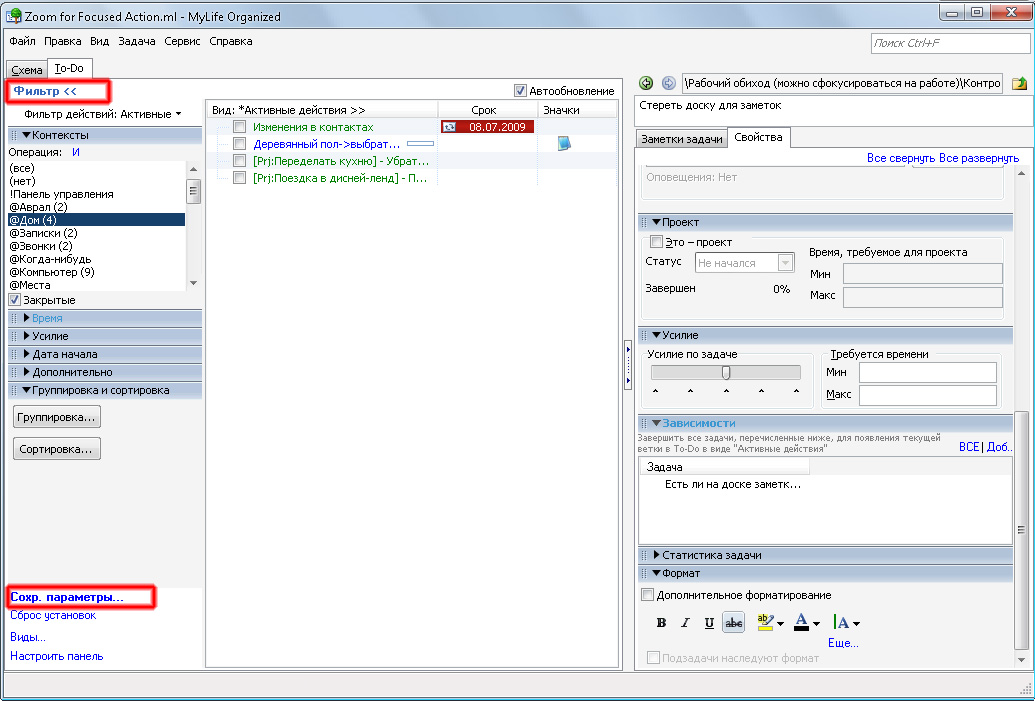
Рисунок 11. Панель фильтр и сохранение собственных настроек как Вид.
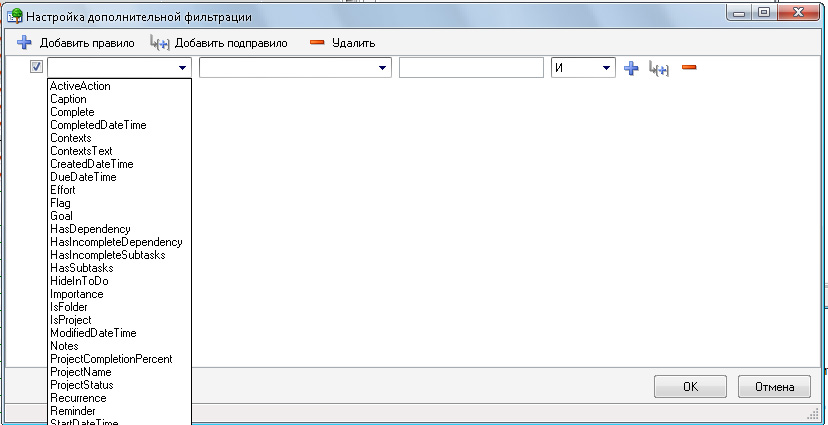
Рисунок 12. Настройка дополнительной фильтрации списка To-Do.
Таким образом, при помощи фильтра очень удобно управлять списком задач, которые нужно выполнить. Освободилось 20 минут времени – выбрал контекст (место, обстоятельства) в котором сейчас находитесь, поставил в фильтре имеющееся время – и вот они, дела! Полон сил – отфильтровал список по усилиям…. Ну и так далее.
Идея простая – нужно лишь не забыть сопроводить задачи нужными параметрами. На это и нужно выделять немного своего времени, но оно окупится с огромными процентами!
Вырастить дерево…
По-моему сказанного вполне достаточно для «выращивания» своего дерева задач. Все свои задачи теперь нужно занести в дерево, разбить большие задачи на маленькие и выполнимые действия. Тем более, что наглядная схема уже имеется в шаблоне, нужно лишь прочитать комментарии и подстроить схему под себя, дополнив нужными контекстами, задачами и т.п., и убрав все ненужное.
Поговорим об удобстве и комфорте. Дерево Ваших задач будет расти с Вами, соответствуя Вашим растущим запросам. Как же обеспечить его рост?
Для ввода новых задач в программе предусмотрены несколько вариантов.
Например, как это делаю я, можно, придя на работу, или дома, запустив компьютер, запустить и MyLife… Тем более, что она у меня всегда с собой – на переносном жестком диске. Программка маленькая, ресурсов много не потребляет, да и работает на любом (не будем брать древнюю технику:) компьютере.
